Jos PowerPoint-esityksessä on kaavio, voit muokata kaavion tietoja suoraan PowerPoint: ssä riippumatta siitä, onko kaavio upotettu esitykseen vai linkitetty esitykseen. Voit myös päivittää tai päivittää linkitetyn kaavion tietoja siirtymättä ohjelmaan, jossa loit kaavion.
Dian kaavion tietojen muuttaminen
-
Valitse diassa kaavio, jota haluat muuttaa. Tällöin valintanauhassa näkyy kaksi tilannekohtaista välilehteä: Kaavion rakennenäkymä ja Muotoile. Jos Kaavion rakennenäkymä - ja Muotoile-välilehdet eivät ole näkyvissä, varmista, että valitset kaavion napsauttamalla sitä.
-
Valitse Kaavion rakennenäkymä -välilehden Tiedot-ryhmästäMuokkaa tietoja.
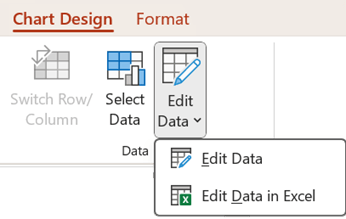
-
Toimi seuraavasti:
-
Jos haluat muokata tietoja PowerPoint, valitse Muokkaa tietoja. Tämä avaa ikkunan laskentataulukosta.
Huomautus: Jos käsittelemässäsi työkirjassa on erityisiä käynnistysvaatimuksia, kuten sisällön ottaminen käyttöön, se on tehtävä myös ikkunassa.
-
Jos haluat muokata tietoja suoraan Excel, valitse Muokkaa tietoja Excelissä.
-
-
Tee haluamasi muutokset. Ne näkyvät kaaviossa PowerPoint.
Dian kaavion tietojen muuttaminen
-
Valitse diassa kaavio, jota haluat muuttaa. Kun teet niin, Kaaviotyökalut-tilannekohtainen välilehti näkyy valintanauhassa alla kuvatulla tavalla. Jos Kaaviotyökalut-välilehteä tai Rakenne-välilehteä ei näy sen alla, varmista, että valitset kaavion napsauttamalla sitä.
Huomautus: Kaaviotyökalut-kohdan Rakenne-välilehti ei ole sama kuin PowerPointin oletusarvoinen Rakenne-välilehti. Kaaviotyökalut-välilehti tulee näkyviin vain, kun kaavio on valittuna, ja sen alla olevat Rakenne-, Asettelu- ja Muotoile-välilehdet tarjoavat erilaisia komentoja, jotka liittyvät vain valittuun kaavioon.
-
Valitse Kaaviotyökalut-kohdanRakenne-välilehdenTiedot-ryhmästäMuokkaa tietoja.
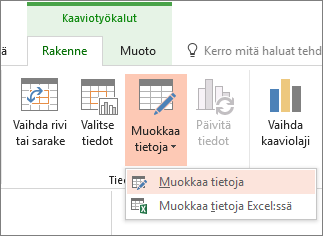
-
Toimi seuraavasti:
-
Jos haluat muokata tietoja PowerPoint, valitse Muokkaa tietoja. Tämä avaa ikkunan laskentataulukosta.
Huomautus: Jos käsittelemässäsi työkirjassa on erityisiä käynnistysvaatimuksia, kuten sisällön ottaminen käyttöön, se on tehtävä myös ikkunassa.
-
Jos haluat muokata tietoja suoraan Excel, valitse Muokkaa tietoja Excelissä.
-
-
Tee haluamasi muutokset. Ne näkyvät kaaviossa PowerPoint.
Entä jos Muokkaa tietoja -painike ei ole käytettävissä?
Jos Muokkaa tietoja -painike ei ole käytettävissä, lue seuraavat vianmääritysartikkelit Office Answers -keskustelupalstalta:
Kaavion lisääminen PowerPoint esitykseen
Lisätietoja Excel kaavion lisäämisestä esitykseen on artikkelissa Kaavioiden ja kaavioiden käyttäminen esityksessä.










